인스타그램 탈퇴방법 (계정 삭제)
- 카테고리 없음
- 2019. 11. 8.
카테고리
안녕하세요~ 오늘은 인스타그램 계정을 삭제하는 방법과 비활성활 시키는 방법에 대해 알아보려 해요. 모바일에서 탈퇴하는 방법과 PC에서 탈퇴하는 방법 순으로 설명 드릴게요. 인스타그램은 계정을 만드는 방법이 무척이나 간단해요. 아이디를 만들고 폰번호를 입력한 뒤 인증 번호만 입력하면 얼마든지 계정을 만들 수 있죠. 그런데 계정을 만드는 방법에 비해 계정을 삭제하는 건 쉽지가 않죠 ㅎㅎ 방법이 어려운 건 아닌데 '계정 삭제'를 꽁꽁 숨겨뒀다고 해야할까요..

◈ 모바일 앱에서 인스타그램 계정 삭제(탈퇴하기)
1. 인스타그램으로 들어가 화면 우측하단 자신의 프로필을 눌러주세요.

2. 그러면 자신이 올린 게시물과 팔로우에 대한 정보가 뜨는데요. 저는 테스트 계정이라 게시물, 팔로워 모두 0이네요. 계정 관리를 위해서는 화면 우측상단의 막대기 세개(?)를 눌러주세요.
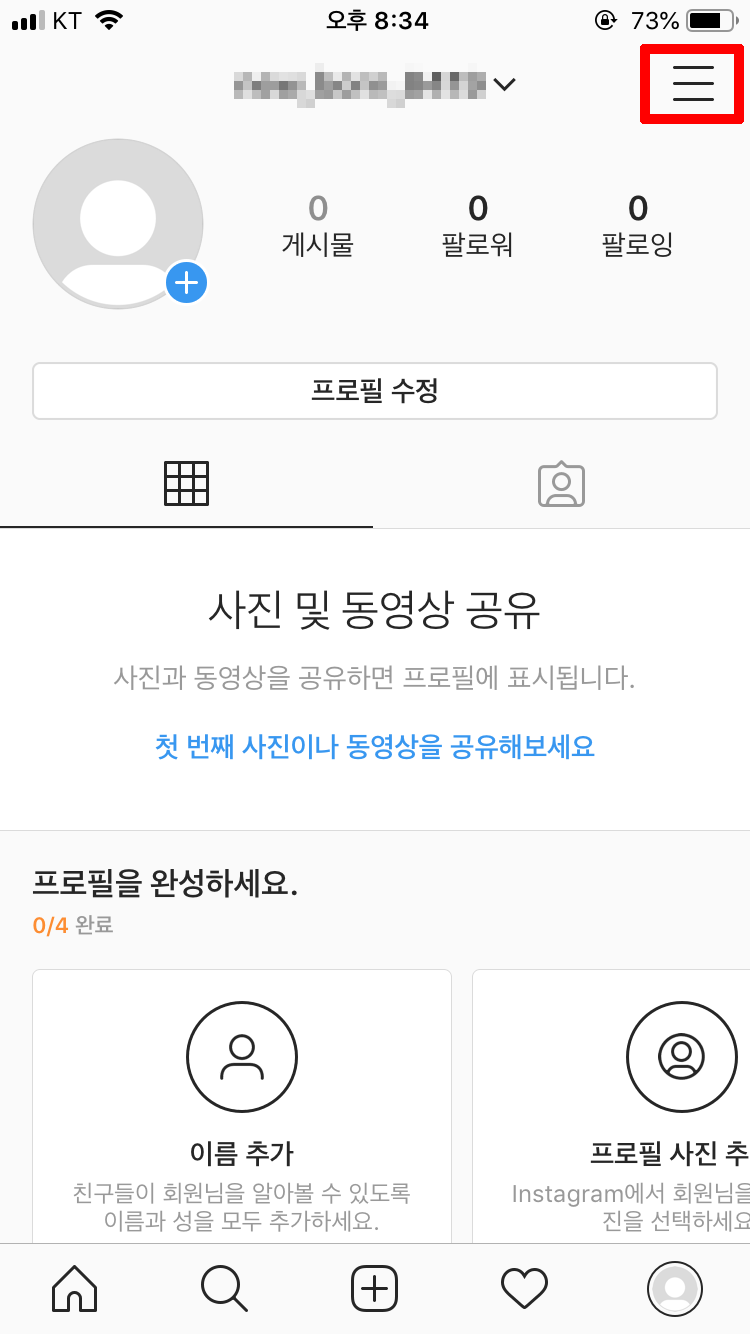
3. [설정]을 눌러주세요.

4. 그 다음으로 [계정]을 눌러야 할 것 같지만! 막상 [계정]으로 들어가면 그 어디에도 계정 삭제에 대한 정보가 없어요. 저도 처음에는 여기서 한참을 헤맸던 기억이 ㅠㅠ [계정]이 아닌 [도움말]을 눌러주세요.

5. [고객 센터]를 눌러주세요.

6. 고객 센터에 계정 관리가 들어가 있죠? [계정 관리]를 눌러주세요.

7. [계정 삭제]를 눌러주세요.

8. [내 계정을 삭제하려면?]을 눌러주세요.

그러면 아래와 같은 화면이 나오는데요. 계정 삭제를 위해서는 화면을 조금 더 내려야 해요. ('계정을 일시적으로 비활성화'라는 글이 있지만 모바일 앱에서는 비활성화를 할 수 없어요. 자세한 건 아래에서 더 설명드릴게요.) 화면을 조금 더 내리면

9. [계정 삭제 페이지로 이동합니다]가 있어요. 눌러주세요.

10. 계정을 삭제하는 이유를 선택할 수 있어요.
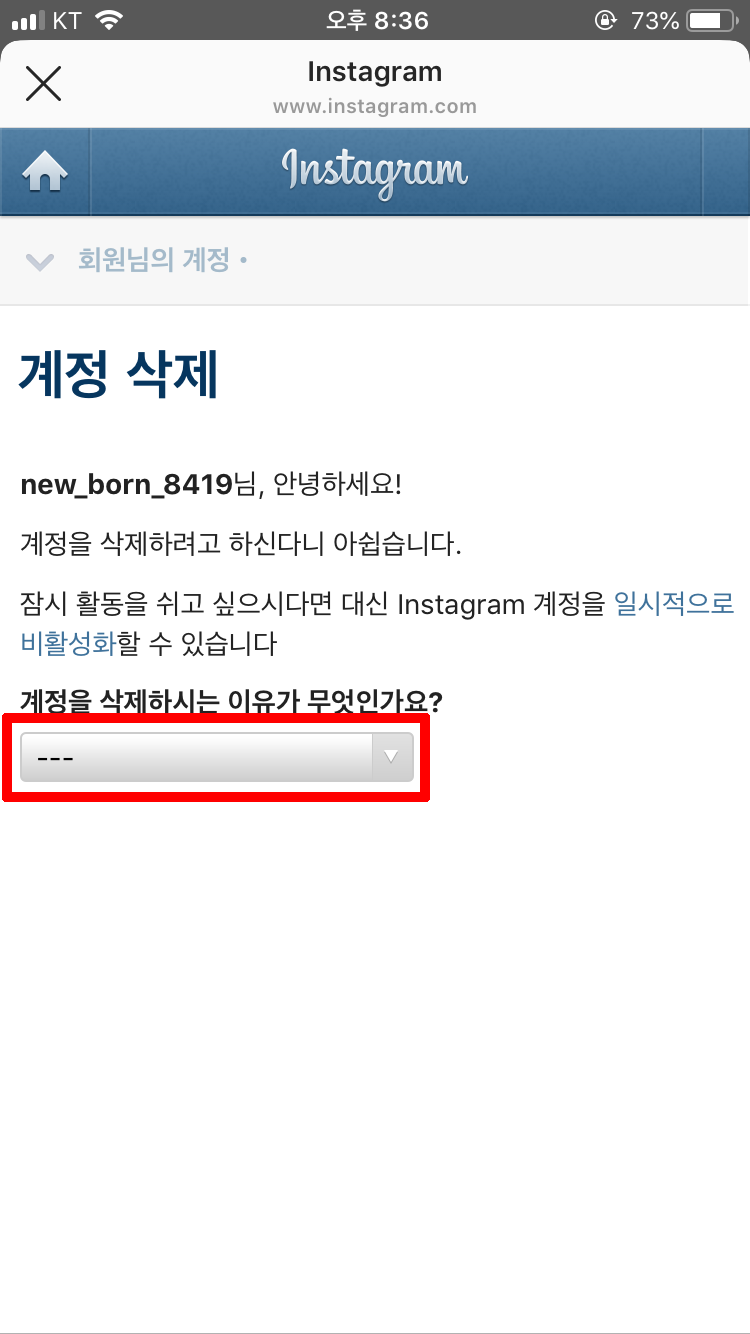
11. 계정을 삭제하려는 이유를 선택하고 나면 마지막으로 비밀번호를 입력하도록 되어 있어요. 비밀번호를 입력한 뒤 [내 계정 영구 삭제]를 눌러주세요.

11. 계정을 삭제하려는 이유를 선택하고 나면 마지막으로 비밀번호를 입력하도록 되어 있어요. 비밀번호를 입력한 뒤 [내 계정 영구 삭제]를 눌러주세요.

한 번 삭제가 되면 다시 돌이킬 수 없으므로 다시 한번 계정을 삭제할 것인지 묻고 있네요. [확인]을 눌러주세요.

여기까지 완료를 하고 나면 계정이 삭제되었다는 메시지를 확인할 수 있어요.

계정 삭제 페이지를 닫게 되면 로그아웃되었다는 메시지가 뜨며 다른 아이디로 로그인하라고 알려줘요.

탈퇴하는 방법이 어렵진 않은데 생각지도 못한 곳에 '계정 삭제'가 있죠? [도움말] - [고객센터] 안에 [계정관리]가 있다니.. 쉽게 못 찾을 법해요. 탈퇴를 막으려는 속보이는 전략... 인 거 같죠? [고객센터]에 있을 거라곤 전혀 생각 못하고 다른 곳에서 한참 헤맸던 기억이 ㅂㄷㅂㄷ... 아마 이 글을 읽고 계시는 많은 분들이 저와 같지 않았을까 하는 생각이 드네요. 자 다음은 모바일에서 인스타그램 비활성화를 하는 방법이에요.
◈ 모바일에서 인스타그램 비활성화 하기
잠시 위에서 설명드린 것처럼 계정 삭제 중간에 [계정을 일시적으로 비활성화]라는 것을 누를 수 있지만 모바일 앱에서는 비활성화를 할 수가 없어요. [계정을 일시적으로 비활성화]를 누르면 안내페이지만 뜨는데 '모바일 브라우저나 컴퓨터에서 Instagram에 로그인합니다. Instagram 앱 내에서는 계정을 일시적으로 비활성화 할 수 없습니다'라고 쓰여 있어요. 앱으로 인스타그램을 하시는 분들이 훨씬 많을텐데.. 계정을 비활성화 하기 위해선 굳이 브라우저로 다시 로그인을 해야만 하는 거죠. 비활성화를 막으려 꼼수... 같...
아무튼! 비활성화 하는 방법은 포스팅 마지막에 설명되어 있어요~그 다음으로 PC에서 인스타그램 계정 삭제 방법을 알아볼게요.
◈ PC에서 인스타그램 계정 삭제(탈퇴하기)
1. 자신의 인스타그램으로 들어간 뒤 [프로필 편집]을 눌러주세요.

2. 그 다음 화면 좌측하단의 [지원]을 눌러주세요. 작아서 잘 보이지도 않네요. 이런 곳에 숨겨져 있어요.

3. [계정 관리]를 눌러주세요.

4. [계정 삭제]를 눌러주세요.

5. [내 계정을 삭제하려면?]을 눌러주세요. 모바일 앱 페이지와 같은 순서죠?

6. [계정 삭제 페이지로 이동합니다]를 눌러주세요.

7. 모바일과 동일하게 계정을 삭제하는 이유에 대해 묻고 있어요.

8. 계정을 삭제하는 이유를 선택하고 나면 비밀번호를 입력하는 창이 생겨요. 비밀번호를 입력한 뒤 [내 계정 영구 삭제]를 누르면 계정 삭제가 이루어져요.

혹시 아까 전 [프로필 편집] 화면에서 [계정을 일시적으로 비활성화]라는 글을 보신 거 기억하시나요? [지원]을 누르기 전 화면이었는데요.

화면 하단의 [계정을 일시적으로 비활성화]을 누르면 아래와 같은 화면이 떠요. 계정을 비활성화 시키는 이유를 선택한 뒤 비밀번호를 입력하고 [계정 일시 비활성화]를 누르게되면 인스타그램 계정이 비활성화가 돼요.

PC에서 계정 삭제를 하거나 비활성화 시키는 방법도 어렵지 않죠? 어렵다기 보단 어디에서 삭제를 할 수 있는지 찾기가 어렵게 되어 있어요. 가입도 쉽게 되었으나 탈퇴도 어렵지 않을거라 생각했는데 혼자서 해보려다가 한참을 헤맸었네요. 탈퇴나 비활성화를 막아야하는 게 운영자 입장에선 당연하긴 하지만 그로 인한 불편함은 이용자의 몫이 되었네요. '하루에도 몇 번씩 인스타그램을 들어가고 열심히 광고도 봐주는데 조금 더 편하게 만들어주면 안되나..'라는 생각이 ^^ㅎㅎㅎ
(아래 영상은 인스타그램 모바일 앱에서 계정 삭제하는 과정을 담어봤어요~)
이상으로 인스타그램 계정 삭제(탈퇴) 방법과 비활성화 방법에 대해 알아봤어요. 최대한 알기 쉽게 설명해 드렸는데 어떠셨나요? 제 글이 조금이라도 도움이 되었으면 좋겠네요 ^^ '공감'은 로그인 없이도 가능한 거 아시죠? 오늘도 제 글 읽어주셔서 감사해요~ 행복한 하루 보내세요!